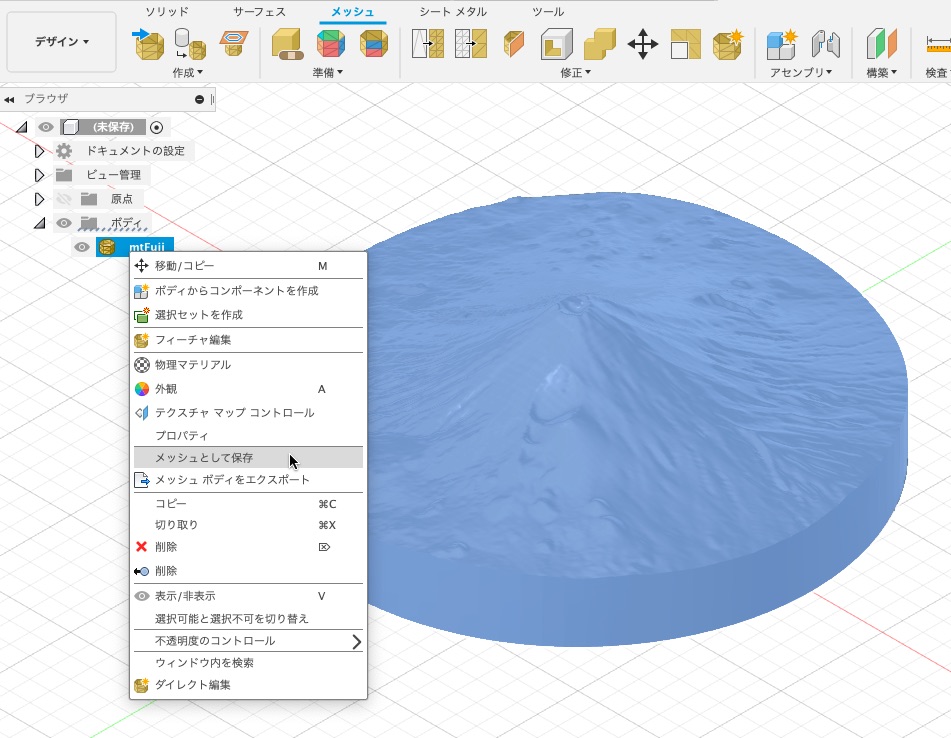// Wall Clock 2022
// WallClock3_02 by Koji Ohashi @MaDA Lab
// 2022.05.30
// for BTF-LIGHTING 8x32
#include <WiFi.h>
#include "time.h"
const char* ssid = "**********";
const char* password = "**********";
const char* ntpServer = "ntp.nict.jp";
const long gmtOffset_sec = 9*3600;
const int daylightOffset_sec = 0;
int SecCount=300;
int ntpIntervalSec=1200;//sec
//------------------------------
hw_timer_t * timer = NULL;
volatile SemaphoreHandle_t timerSemaphore;
portMUX_TYPE timerMux = portMUX_INITIALIZER_UNLOCKED;
//------------------------------
#include <FastLED.h>
#define DATA_PIN 16
#define WIDTH 32
#define HEIGHT 8
#define NUM_LEDS (WIDTH * HEIGHT)
CRGBArray<NUM_LEDS> leds;
int Pos[HEIGHT][WIDTH];
int imageArray[HEIGHT][WIDTH];
//int Pos[WIDTH][HEIGHT];
const int FontWidth=7;
const int FontHeight=8;
const int ColWidth=2;
byte CF_hue=0;
boolean End_Minute=false;
boolean DayTime=true;
int DAY_START=6;
int DAY_END=22;
int DAY_BRIGHTNESS=255;
int NIGHT_BRIGHTNESS=40;
int NIGHT_HUE=70;
byte ColonFont[FontHeight][ColWidth]={{0,0},{100,100},{100,100},{0,0},{0,0},{100,100},{100,100},{0,0}};
//FontWidth=7,FontHeight=8
byte NumFont[10][FontHeight][FontWidth]={
//-0-
{{0,100,100,100,100,0,0},{100,0,0,0,100,100,0},{100,0,0,0,100,100,0},{100,0,0,100,100,100,0},
{100,0,100,0,100,100,0},{100,100,0,0,100,100,0},{100,0,0,0,100,100,0},{0,100,100,100,100,0,0}},
//-1-
{{0,0,100,100,100,0,0},{0,100,0,100,100,0,0},{0,0,0,100,100,0,0},{0,0,0,100,100,0,0},
{0,0,0,100,100,0,0},{0,0,0,100,100,0,0},{0,0,0,100,100,0,0},{00,100,100,100,100,100,0}},
//-2-
{{0,100,100,100,100,0,0},{100,0,0,0,100,100,0},{0,0,0,0,100,100,0},{0,0,0,0,100,100,0},
{0,0,0,100,100,0,0},{0,0,100,100,0,0,0},{100,100,100,0,0,0,0},{100,100,100,100,100,100,0}},
//-3-
{{0,100,100,100,100,0,0},{100,0,0,0,100,100,0},{0,0,0,0,100,100,0},{0,0,100,100,100,0,0},
{0,0,0,0,100,100,0},{100,0,0,0,100,100,0},{100,0,0,0,100,100,0},{0,100,100,100,100,0,0}},
//-4-
{{0,0,0,100,100,0,0},{0,0,100,100,100,0,0},{0,100,0,100,100,0,0},{100,0,0,100,100,0,0},
{100,0,0,100,100,0,0},{100,100,100,100,100,100,0},{0,0,0,100,100,00,0},{0,0,0,100,100,0,0}},
//-5-
{{100,100,100,100,100,100,0},{100,100,0,0,0,0,0},{100,100,0,0,0,0,0},{100,100,100,100,100,0,0},
{0,0,0,0,100,100,00},{0,0,0,0,100,100,00},{100,0,0,0,100,100,00},{100,100,100,100,100,0,0}},
//-6-
{{0,100,100,100,100,0,0},{100,0,0,0,100,100,0},{100,0,0,0,0,0,0},{100,100,100,100,100,0,0},
{100,0,0,0,100,100,0},{100,0,0,0,100,100,0},{100,0,0,0,100,100,0},{0,100,100,100,100,0,0}},
//-7-
{{100,100,100,100,100,100,0},{100,0,0,0,0,100,0},{100,0,0,0,100,100,0},{0,0,0,0,100,0,0},
{0,0,0,100,100,0,0},{0,0,0,100,100,0,0},{0,0,0,100,100,0,0},{0,0,0,100,100,0,0}},
//-8-
{{0,100,100,100,100,0,0},{100,0,0,0,100,100,0},{100,0,0,0,100,100,0},{0,100,100,100,100,0,0},
{100,0,0,0,100,100,0},{100,0,0,0,100,100,0},{100,0,0,0,100,100,0},{0,100,100,100,100,0,0}},
//-9-
{{0,100,100,100,100,0,0},{100,0,0,0,100,100,0},{100,0,0,0,100,100,0},{100,0,0,0,100,100,0},
{0,100,100,100,100,100,0},{0,0,0,0,100,100,0},{100,0,0,0,100,100,0},{0,100,100,100,100,0,0}}
};
void setup() {
Serial.begin(115200);
delay(500);
Serial.println("WallClock3_02 by Koji Ohashi @MaDA Lab");
//connect to WiFi
Serial.printf("Connecting to %s ", ssid);
WiFi.begin(ssid, password);
while (WiFi.status() != WL_CONNECTED) {
delay(500);
Serial.print(".");
}
Serial.println(" CONNECTED");
configTime(gmtOffset_sec, daylightOffset_sec, ntpServer);
printLocalTime();
//---------------
onTimerSetup();
//---------------
FastLED.addLeds<WS2812B, DATA_PIN, GRB>(leds, NUM_LEDS);
setPosArray();
clearDisplay();
delay(3000);
}
void loop(){
if (xSemaphoreTake(timerSemaphore, 0) == pdTRUE){
printLocalTime();
SecCount=SecCount+1;
}
if(SecCount>=ntpIntervalSec){
configTime(gmtOffset_sec, daylightOffset_sec, ntpServer);
Serial.print("Updated to ");
printLocalTime();
SecCount=0;
}
if(DayTime){
if(End_Minute){
showImageArrayColorFlow();
} else {
showImageArray(CF_hue);
}
} else {
showImageArray(NIGHT_HUE);
}
}
void printLocalTime(){
struct tm timeInfo;
getLocalTime(&timeInfo);
int time_h=timeInfo.tm_hour;;
int time_m=timeInfo.tm_min;
int time_s=timeInfo.tm_sec;
End_Minute=(time_s>50);//colorChange
DayTime=(time_h>=DAY_START)&&(time_h<=DAY_END);//Day or Night
if(DayTime){
LEDS.setBrightness(DAY_BRIGHTNESS);
} else {
LEDS.setBrightness(NIGHT_BRIGHTNESS);
}
Serial.print(time_h);
Serial.print(":");
Serial.print(time_m);
Serial.print(":");
Serial.println(time_s);
int h1=time_h/10;
int h0=time_h%10;
int m1=time_m/10;
int m0=time_m%10;
setImageArray(h1,h0,m1,m0);
}
void showImageArrayColorFlow(){
for(int j=0;j<WIDTH;j++){
for(int i=0; i < HEIGHT; i++){
byte FontBrightness=imageArray[i][j];
int led_num=Pos[i][j];
leds[led_num] = CHSV(CF_hue,255,FontBrightness);
}
FastLED.show();
delay(100);
CF_hue=CF_hue+5;
}
}
void showImageArray(byte hue){
for(int j=0;j<WIDTH;j++){
for(int i=0; i < HEIGHT; i++){
byte FontBrightness=imageArray[i][j];
int led_num=Pos[i][j];
leds[led_num] = CHSV(hue,255,FontBrightness);
}
FastLED.show();
delay(1);
}
}
void setImageArray(int h1,int h0,int m1, int m0){
int PosH1=0;
int PosH0=7;
int PosCol=14;
int PosM1=17;
int PosM0=25;
for(int j=0;j<WIDTH;j++){
for(int i=0; i < HEIGHT; i++){
imageArray[i][j]=0;
}
}
//Hour1
if(h1>0){
for(int j=0;j<FontWidth;j++){
for(int i=0; i < FontHeight; i++){
imageArray[i][j+PosH1]=NumFont[h1][i][j];
}
}
}
//Hour0
for(int j=0;j<FontWidth;j++){
for(int i=0; i < FontHeight; i++){
imageArray[i][j+PosH0]=NumFont[h0][i][j];
}
}
//:
for(int j=0;j<ColWidth;j++){
for(int i=0; i < FontHeight; i++){
imageArray[i][j+PosCol]=ColonFont[i][j];
}
}
//Min1
for(int j=0;j<FontWidth;j++){
for(int i=0; i < FontHeight; i++){
imageArray[i][j+PosM1]=NumFont[m1][i][j];
}
}
//Min0
for(int j=0;j<FontWidth;j++){
for(int i=0; i < FontHeight; i++){
imageArray[i][j+PosM0]=NumFont[m0][i][j];
}
}
}
// for BTF-LIGHTING 8x32
void setPosArray(){
for(int i=0; i < HEIGHT; i++){
for(int j=0; j < WIDTH; j++){
if(j%2==0){
Pos[i][j]=j*HEIGHT+i;
} else{
Pos[i][j]=(j+1)*HEIGHT-i-1;
}
}
}
}
/*
void setPosArray(){
for(int i=0; i < HEIGHT; i++){
for(int j=0; j < WIDTH; j++){
if(i%2==0){
Pos[i][j]=i*WIDTH+j;
} else{
Pos[i][j]=(i+1)*WIDTH-j-1;
}
}
}
}
*/
void clearDisplay(){
for(int i=0;i<NUM_LEDS;i++){
leds[i] = CRGB::Black;
}
FastLED.show();
}
void IRAM_ATTR onTimer(){
portENTER_CRITICAL_ISR(&timerMux);
portEXIT_CRITICAL_ISR(&timerMux);
xSemaphoreGiveFromISR(timerSemaphore, NULL);//Give a semaphore that we can check in the loop
}
void onTimerSetup(){
timerSemaphore = xSemaphoreCreateBinary();
timer = timerBegin(0, 80, true);
timerAttachInterrupt(timer, &onTimer, true);//Attach onTimer function to our timer.
timerAlarmWrite(timer, 1000000, true);//alarm 1sec interval
timerAlarmEnable(timer);//Start an alarm
}


 原画の0(黒)-255(白)を143(黒)-230(白)に変換しています。黒付近と白付近で傾きを変えているのは”飛びやすくて潰れやすい”性質を補正するためです。(実際の作業では白黒反転した後で、トーンカーブを適用しています。)このトーンカーブを調整すればもっときれいになるのではないかと思います。
原画の0(黒)-255(白)を143(黒)-230(白)に変換しています。黒付近と白付近で傾きを変えているのは”飛びやすくて潰れやすい”性質を補正するためです。(実際の作業では白黒反転した後で、トーンカーブを適用しています。)このトーンカーブを調整すればもっときれいになるのではないかと思います。















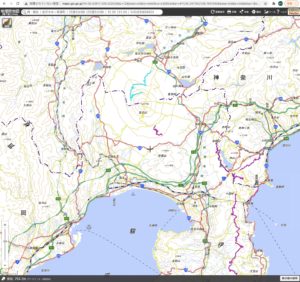 「作図・ファイル」ツールでプリントしたい範囲に円を描きましょう。
「作図・ファイル」ツールでプリントしたい範囲に円を描きましょう。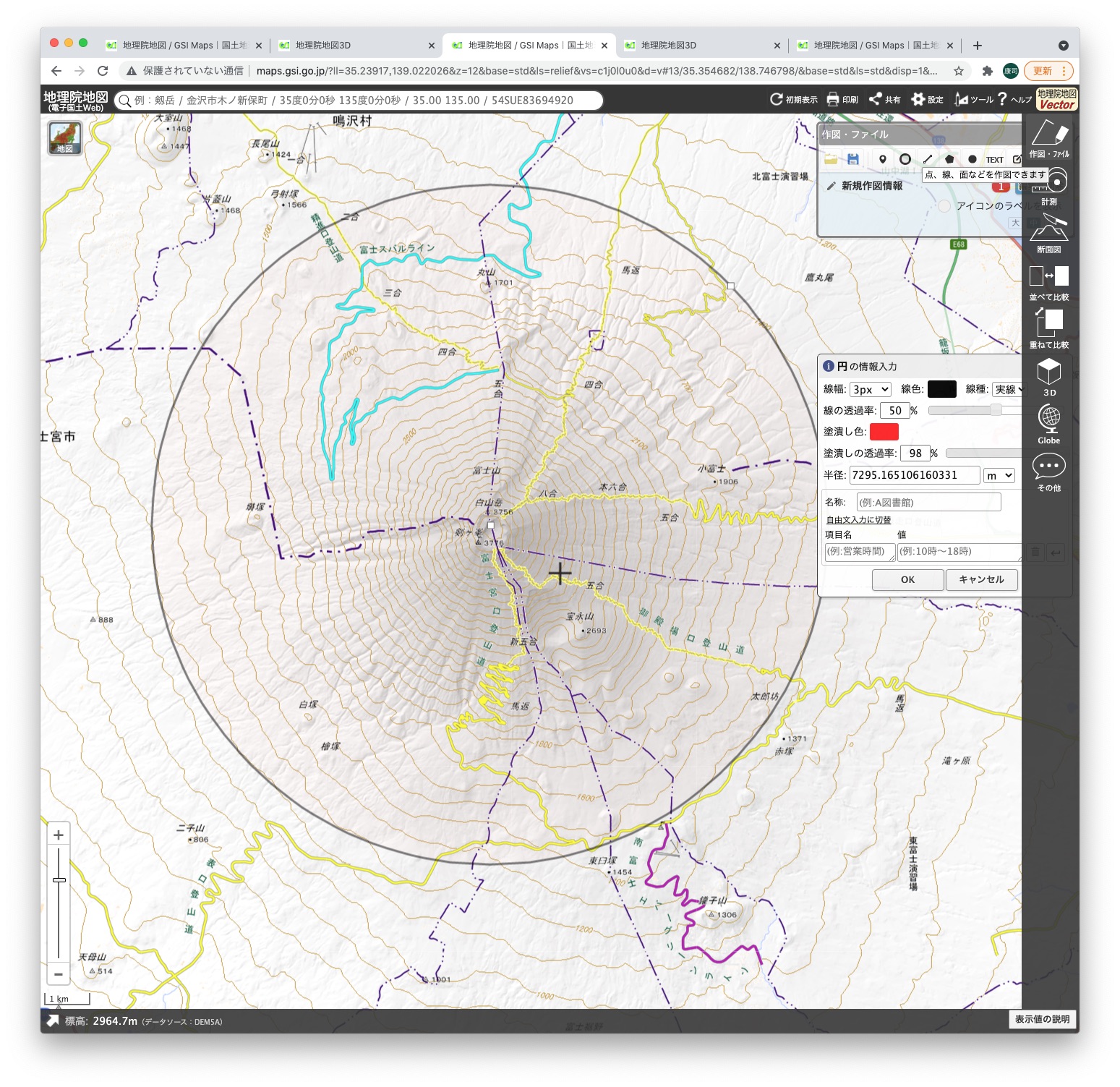 3Dツールでは3D化する範囲の指定方法として「大(縦横2048px)」「小(縦横1024px)」「カスタム」がありますので、「カスタム」を選び、四隅の選択点をドラッグして先ほど描いた円に外接する正方形を指定して「OK」ボタンを押します。
3Dツールでは3D化する範囲の指定方法として「大(縦横2048px)」「小(縦横1024px)」「カスタム」がありますので、「カスタム」を選び、四隅の選択点をドラッグして先ほど描いた円に外接する正方形を指定して「OK」ボタンを押します。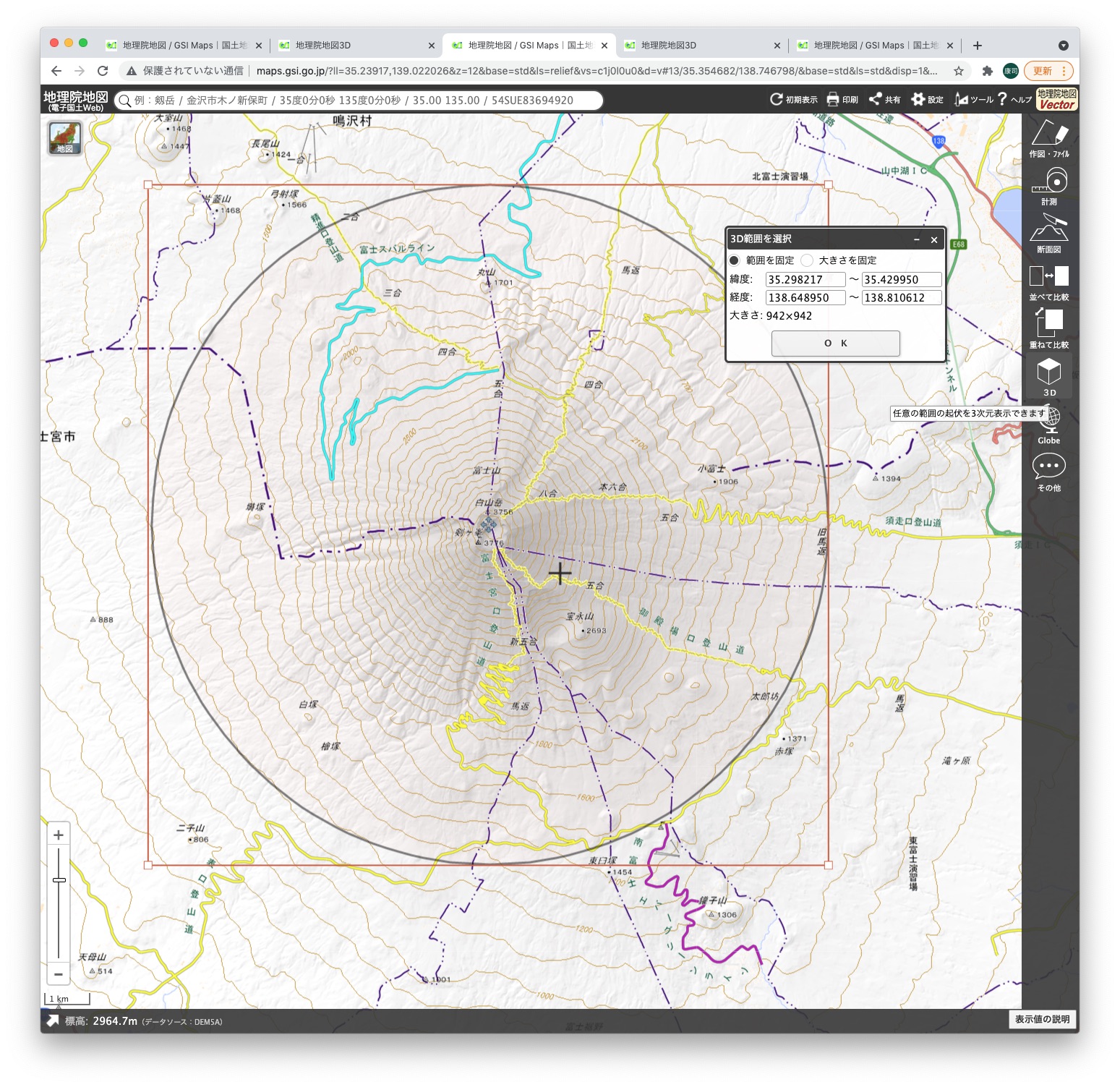 ブラウザに新しいタブが作られて指定した範囲の3次元の地図が表示されます。
ブラウザに新しいタブが作られて指定した範囲の3次元の地図が表示されます。 画面の右下端に3種類のファイルのダウンロードボタンが表示されますので、STLファイルをダウンロードします。画面の立体表示には等高線などが描かれていますが、STLファイルには描かれません。dem.stlという名前になっていますので、MtFuji.stlなど分かりやすい名前に変更すると良いでしょう。このSTLデータは一辺(長方形の場合は長辺)が150mmのデータになっています。
画面の右下端に3種類のファイルのダウンロードボタンが表示されますので、STLファイルをダウンロードします。画面の立体表示には等高線などが描かれていますが、STLファイルには描かれません。dem.stlという名前になっていますので、MtFuji.stlなど分かりやすい名前に変更すると良いでしょう。このSTLデータは一辺(長方形の場合は長辺)が150mmのデータになっています。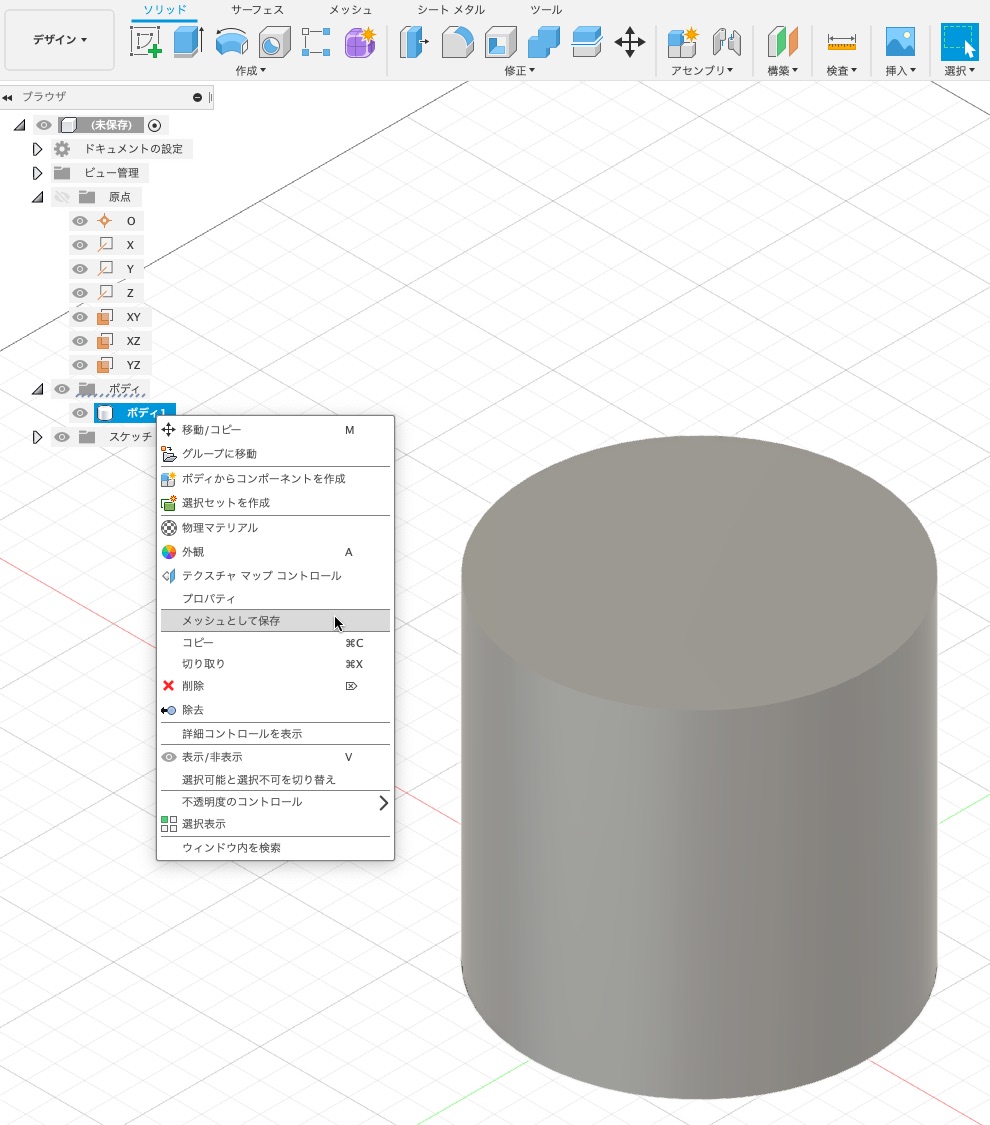
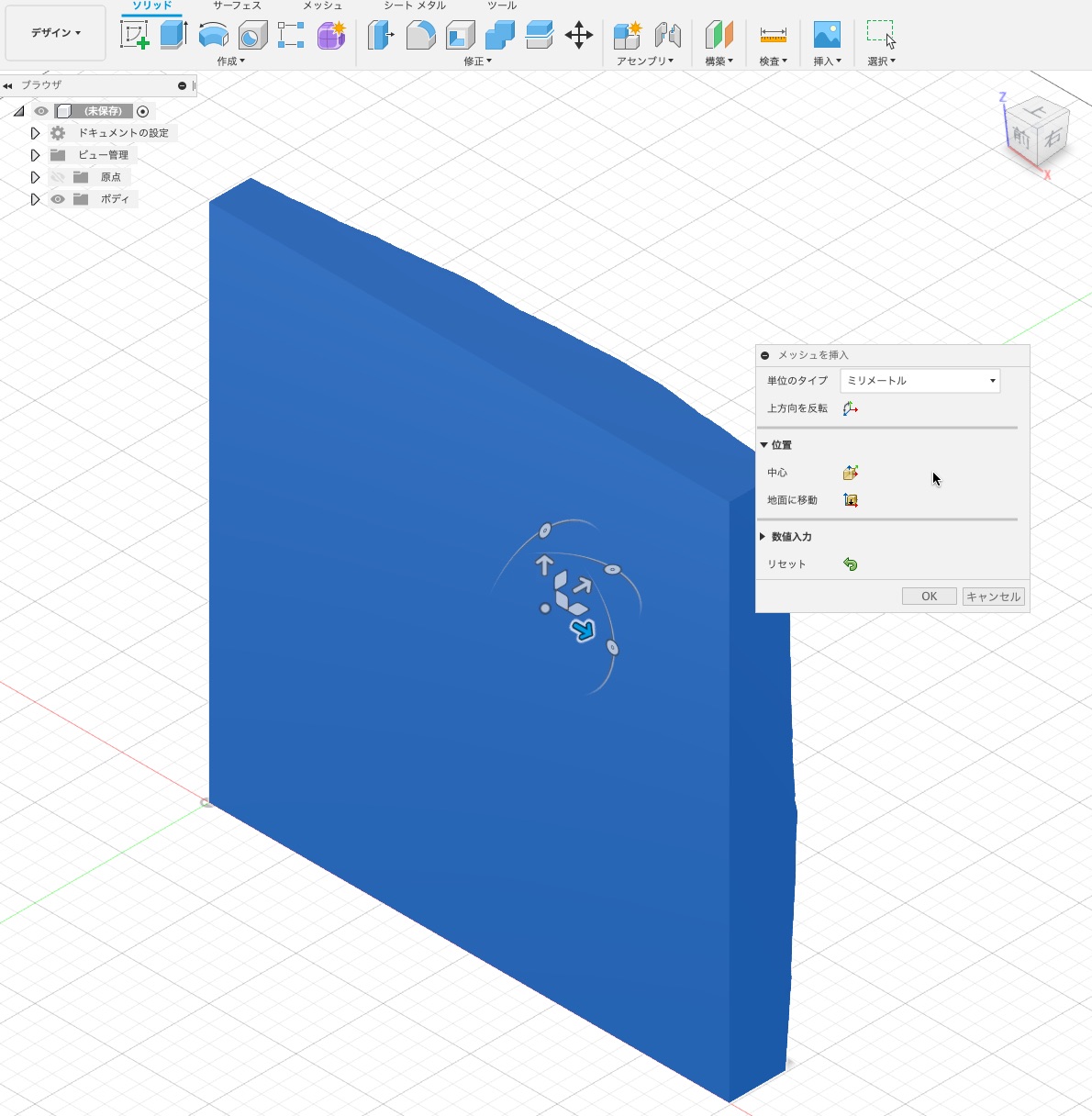 メッシュモードを選択し、「修正→メッシュを尺度指定」を使って一辺150mmの正方形の範囲のデータを一辺115mmに縮小します。縮小してもデータの底面がXY面になるように、「点」(縮小拡大の基準点)に底面の中心を指定します。視点を「下」にすれば選択しやすくなります。「エンティティ」は縮小拡大するメッシュを指定します。150mmを115mmに縮小したいので縮小倍率は0.77(≒115/150)と入力して「OK」ボタンを押します。データの底面がXY面にあることを確認してください。
メッシュモードを選択し、「修正→メッシュを尺度指定」を使って一辺150mmの正方形の範囲のデータを一辺115mmに縮小します。縮小してもデータの底面がXY面になるように、「点」(縮小拡大の基準点)に底面の中心を指定します。視点を「下」にすれば選択しやすくなります。「エンティティ」は縮小拡大するメッシュを指定します。150mmを115mmに縮小したいので縮小倍率は0.77(≒115/150)と入力して「OK」ボタンを押します。データの底面がXY面にあることを確認してください。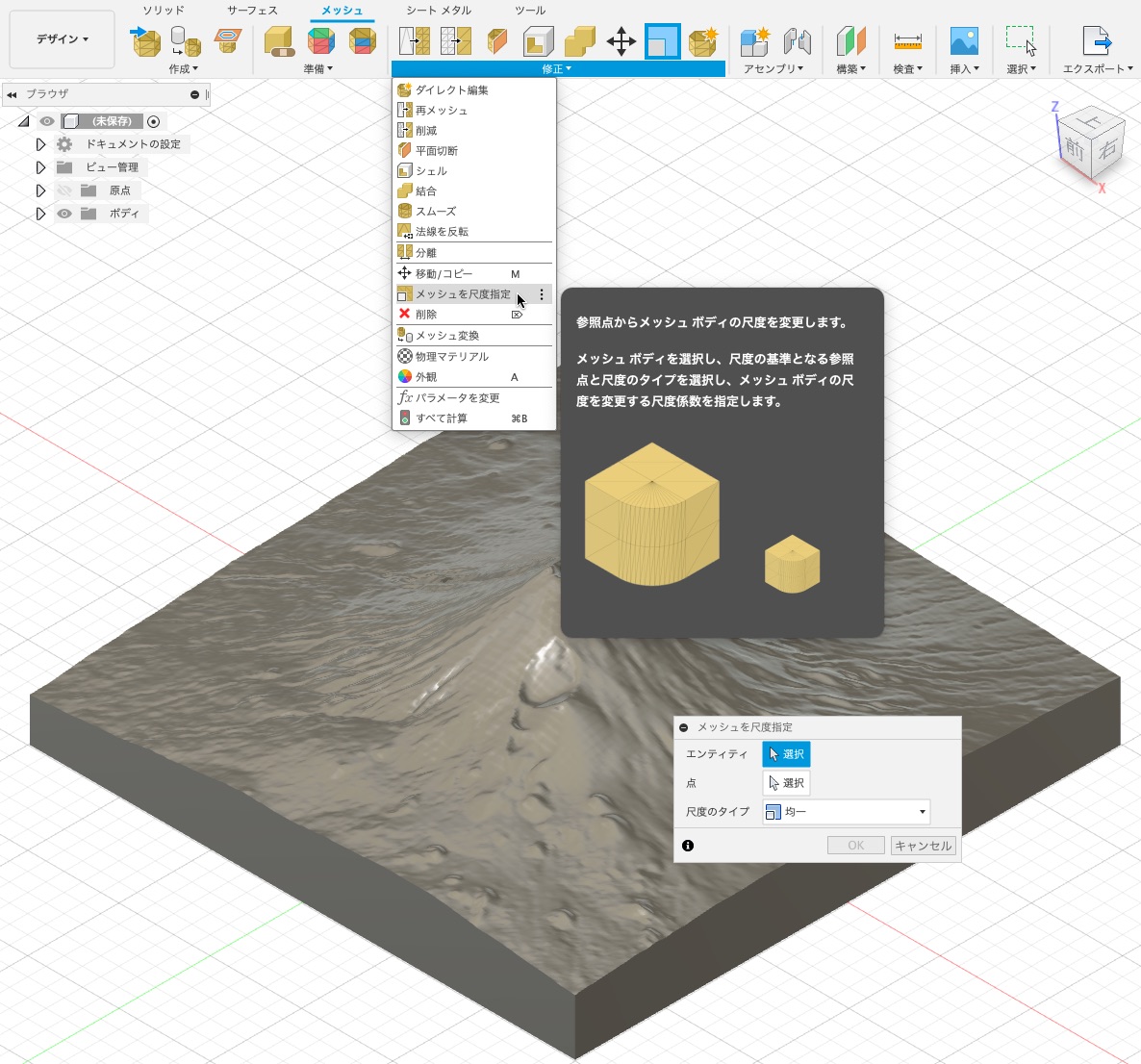
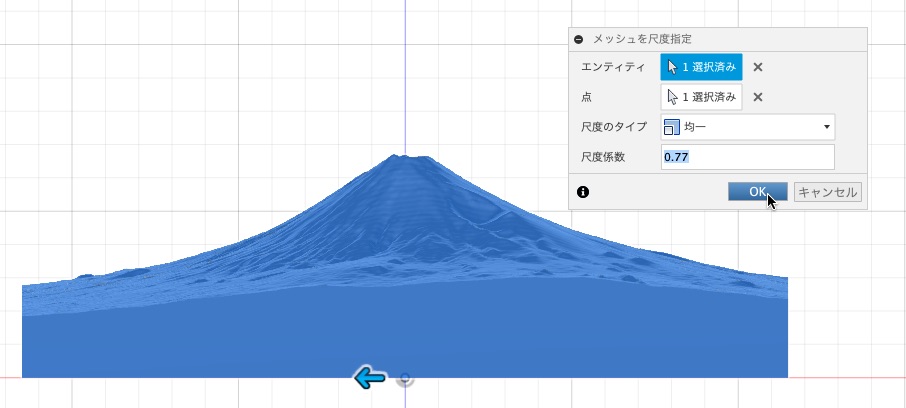 (4) ツールSTLファイルの読み込みと結合ツール(交差)
(4) ツールSTLファイルの読み込みと結合ツール(交差) 作成したメッシュボディを右クリックし、「メッシュとして保存」を選んで、例えばMtFujiDisk.stlのようにファイル名をつけて保存します。
作成したメッシュボディを右クリックし、「メッシュとして保存」を選んで、例えばMtFujiDisk.stlのようにファイル名をつけて保存します。